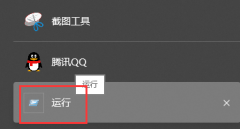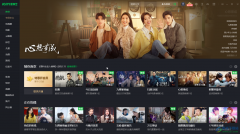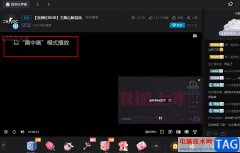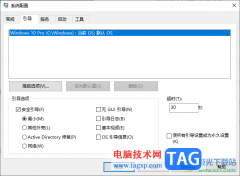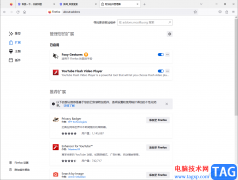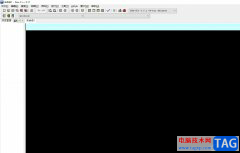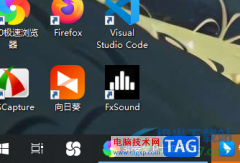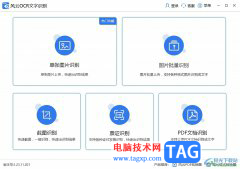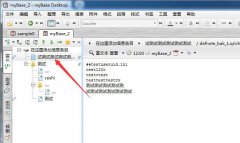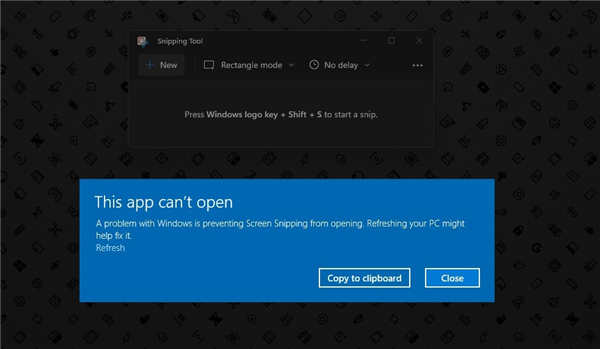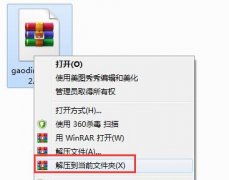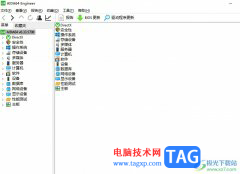想要彻底清理自己的苹果电脑磁盘,释放更多的内存空间需要怎么操作呢?我们可以考虑格式化苹果电脑磁盘实现。不过有些网友不清楚苹果电脑怎么格式化,下面小编就给大家介绍下苹果电脑格式化方法。
以下方法仅适用于非系统盘的格式化(系统盘格式化需要在pe下进行,而且一般格式化后需要重装苹果电脑系统),注意如果将要被格式化的磁盘中有重要文件,要提前备份好!具体的格式化步骤如下:
1、在“应用程序”中找到“实用工具”,再找到“磁盘工具”,双击打开,在左侧列表中选择想要格式化的磁盘。
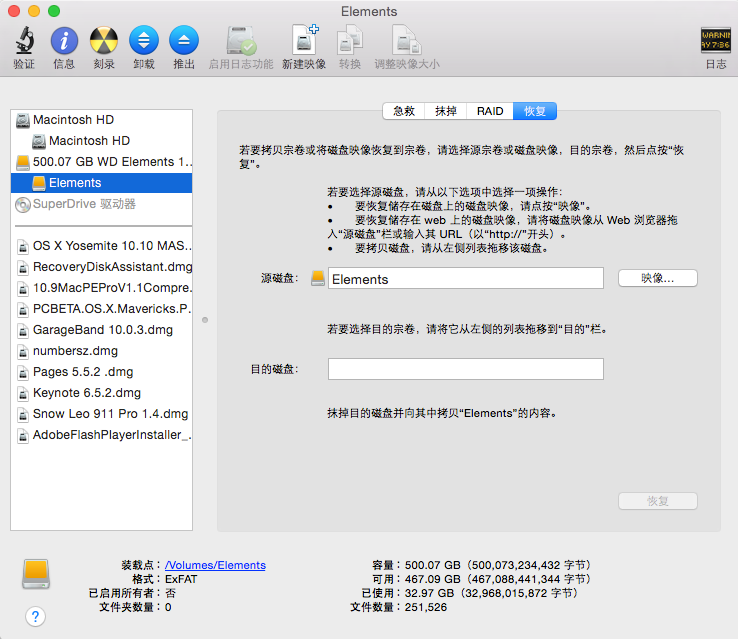
2、右侧选项中选择“抹掉”,抹掉就等于是格式化,在页面中间部位的下拉菜单中,选择格式化后想要的磁盘格式,再在下一栏内键入磁盘名称。

3、确认完成之前步骤后,点击“抹掉”就可以静待格式化完成了!同时,也可以点击“安全性选项”选择格式化的方式。
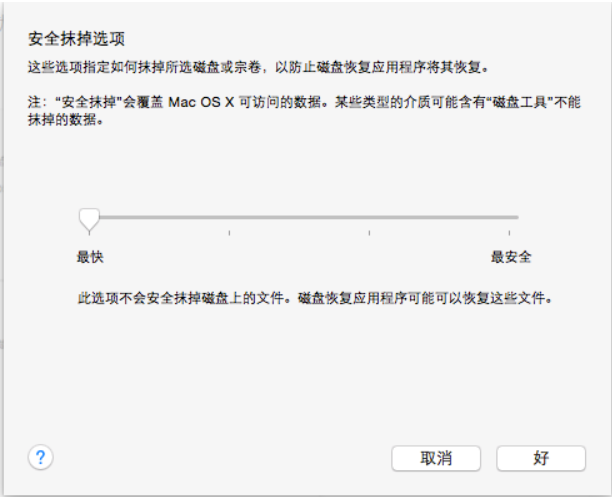
4、点击“抹掉”后,“磁盘工具”窗口右下角会出现进度条和当前状态、剩余时间等信息,如果完成后没有任何消息提示,说明格式化成功。
以上便是苹果电脑格式化方法,有需要的小伙伴可以参照教程进行操作。